Cómo recuperar el acceso al disco duro, solucionar el error de no poder abrir el disco duro

En este artículo, te guiaremos sobre cómo recuperar el acceso a tu disco duro cuando falla. ¡Sigamos!
La herramienta de creación de medios le permite reinstalar Windows usando un USB o DVD. Es básicamente una copia impresa de Windows que se puede utilizar cuando la instalación actual de Windows está dañada y el sistema operativo no funciona correctamente. Sin embargo, la herramienta también es propensa a errores molestos, especialmente si ocurren justo antes del proceso de instalación.
Si se encuentra en tal situación, el siguiente artículo enumerará algunas soluciones efectivas que puede probar para que la herramienta de creación de medios funcione como antes.
1. Ejecute la herramienta de creación de medios con derechos de administrador
Uno de los problemas más comunes que impide que la herramienta de creación de medios funcione correctamente es la falta de permisos. En algunos casos, las aplicaciones requieren derechos de administrador para ejecutarse y cuando ese acceso no existe, generan errores.
La solución en este caso es sencilla: todo lo que hay que hacer es ejecutar la herramienta de creación de medios con derechos de administrador. Aquí te explicamos cómo hacerlo:
Paso 1: Conecte el dispositivo de arranque USB y haga clic derecho en el ícono de la herramienta de creación de medios en el escritorio.
B2: Seleccione Ejecutar como administrador en el menú contextual.
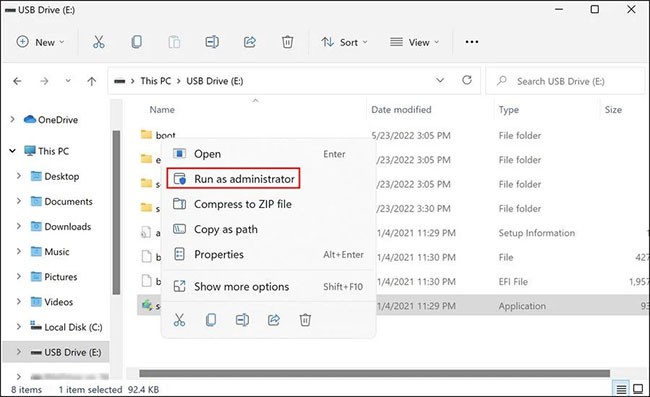
B3: Haga clic en Sí en el mensaje de Control de cuentas de usuario para continuar.

Si los permisos insuficientes le impiden utilizar la herramienta de creación de medios, ejecutarla con derechos de administrador debería ayudarle a solucionar el problema.
2. Modificar el Registro de Windows
Es posible que también sea necesario realizar algunos ajustes en el Editor del Registro para ejecutar correctamente la herramienta de creación de medios.
El Registro de Windows es una herramienta administrativa que almacena información sobre programas y procesos en Windows. La mayoría de los cambios, si no todos, (como instalar una aplicación u otorgar permisos adicionales a un programa) que realiza en Windows se registran en el Registro.
Dado que el Registro es una utilidad importante que generalmente solo utilizan los administradores, asegúrese de crear una copia de seguridad del Registro antes de realizar cualquier tipo de edición en él. Además, recuerda que debes iniciar sesión en Windows con derechos de administrador para realizar los pasos a continuación:
B1: Presione Win + R para abrir Ejecutar .
B2: Escriba regedit en Ejecutar y presione Entrar.
B3: Haga clic en Sí en el mensaje de confirmación.
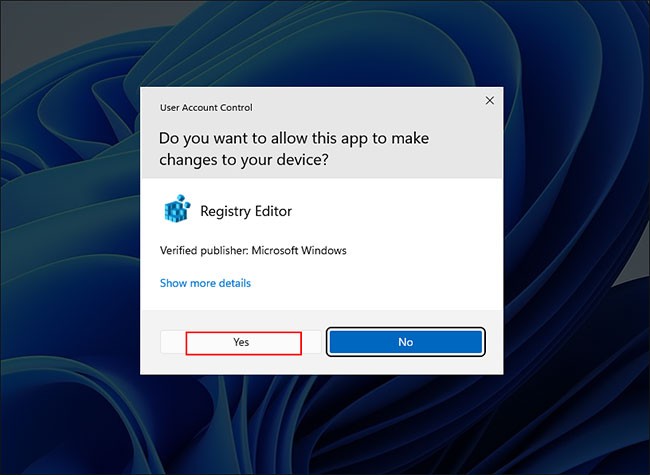
B4: Dentro del Editor del Registro , vaya a la ubicación que se menciona a continuación:
HKEY_LOCAL_MACHINE\\SOFTWARE\\Microsoft\\Windows\\Current Version\\WindowsUpdate\\OSUpgradeB5: Haga clic derecho en la clave OSUpgrade y seleccione la opción Nuevo > Valor DWORD (32 bits) .
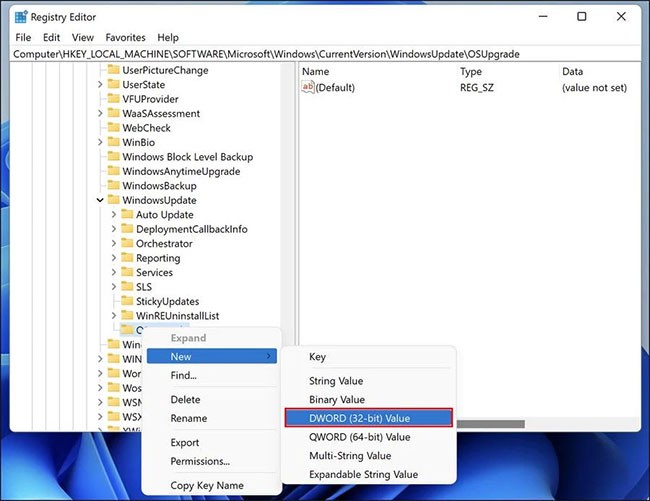
B6: Nombre este valor como AllowOSUpgrade.
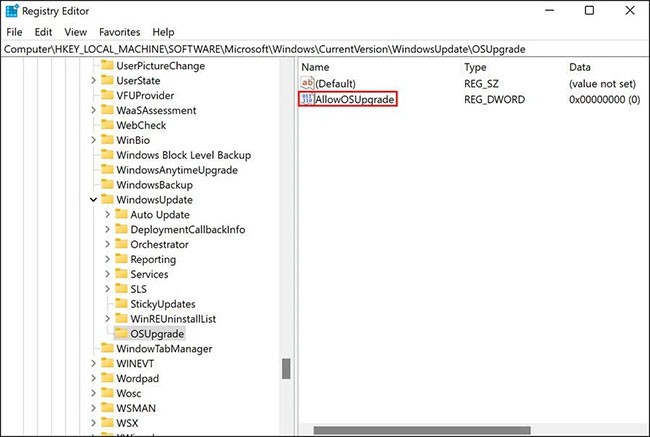
B7: Haga doble clic en AllowOSUpgrade y en Información del valor , ingrese 1 .
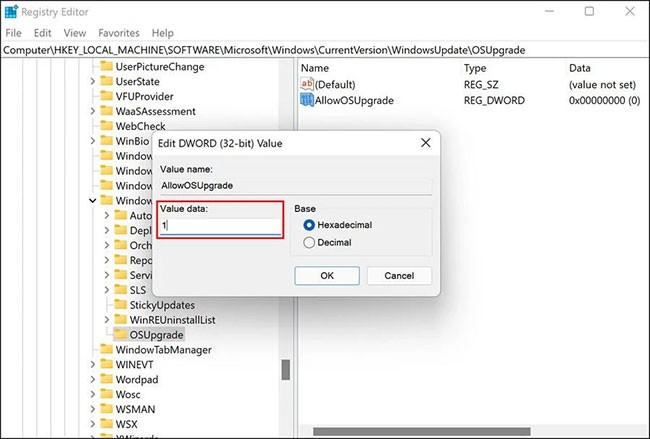
B8: Haga clic en Aceptar y cierre el Editor del Registro.
Ahora, puedes reiniciar tu computadora y verificar si puedes usar la herramienta de creación de medios ahora.
3. Habilitar servicios relacionados
Algunos programas en Windows necesitan servicios relacionados para funcionar correctamente. Para que la herramienta de creación de medios funcione sin problemas, se deben habilitar los siguientes servicios:
Si uno o más de estos servicios están deshabilitados, es posible que tenga problemas al utilizar la herramienta de creación de medios. Siga los pasos a continuación para habilitar estos servicios:
B1: Presione Win + R juntos para abrir Ejecutar.
B2: Escriba services.msc en Ejecutar y presione Entrar.
B3: En la siguiente ventana, busque Servicio de transferencia inteligente en segundo plano (BITS) y haga clic derecho en él.
B4: Seleccione Propiedades en el menú contextual.
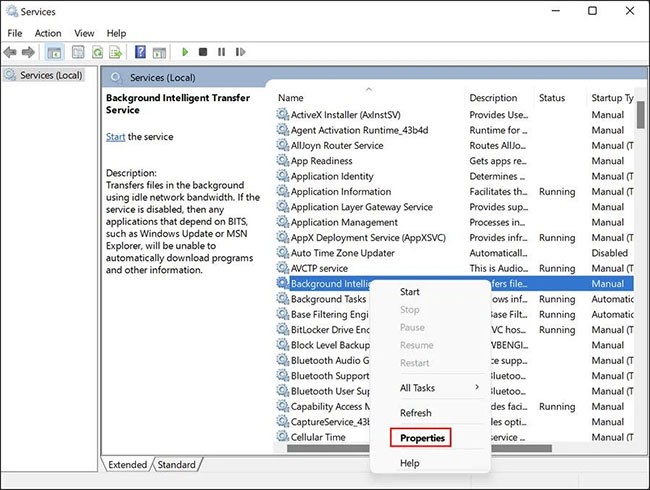
B5: En el cuadro de diálogo Propiedades , haga clic en el botón Inicio. En caso de que el servicio ya esté en ejecución, puedes reiniciarlo deteniéndolo primero y luego iniciándolo nuevamente.
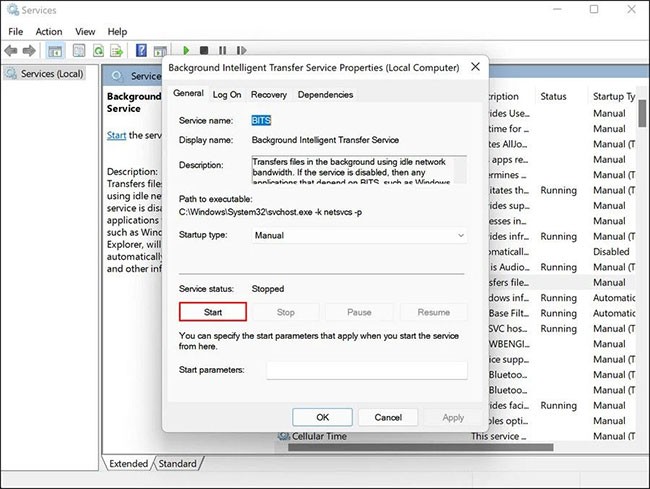
B6: Establezca el tipo de inicio en Automático.
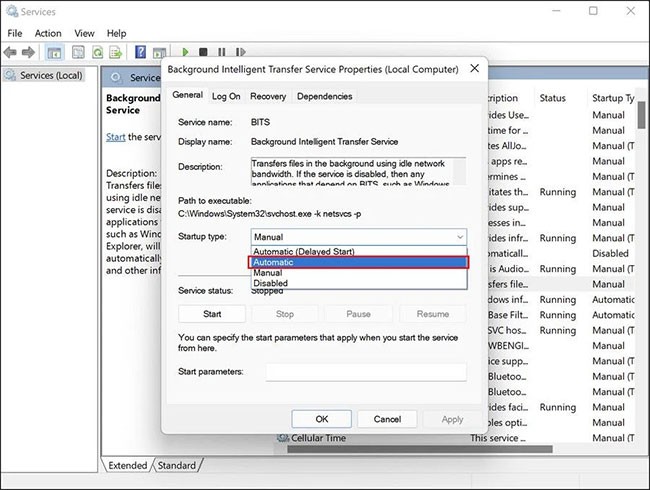
B7: Realice los mismos pasos con los demás servicios mencionados anteriormente.
B8: Una vez hecho esto, cierre la ventana Servicios y verifique si ahora puede usar la Herramienta de creación de medios sin problemas.
4. Asegúrate de estar ejecutando la última versión de Windows
Mantener su Windows actualizado es importante. Las últimas actualizaciones proporcionan muchas funciones nuevas y garantizan que su sistema y sus aplicaciones sean siempre compatibles entre sí. La mayoría de las actualizaciones también vienen con parches de seguridad y correcciones de errores que pueden ayudarle a resolver muchos problemas en Windows sin proporcionar demasiada información.
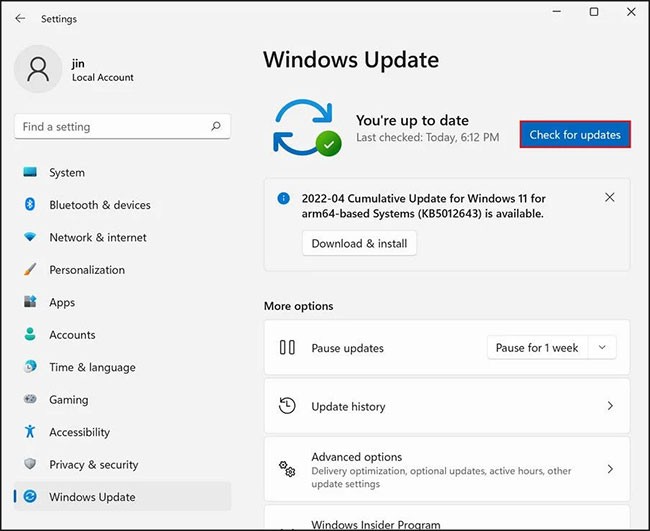
Es posible que tenga problemas con la herramienta de creación de medios si su versión de Windows no está actualizada. Si es así, instale las últimas actualizaciones para solucionar el problema.
5. Verifique la memoria del sistema
Debe tener al menos 8 GB de espacio libre en el disco duro de su computadora para utilizar la herramienta de creación de medios. Además, su USB debe tener la misma cantidad de espacio libre para evitar problemas de almacenamiento durante el proceso.
Si el espacio de almacenamiento es menor que el espacio libre recomendado, puede eliminar algunos archivos y carpetas de Windows no importantes para liberar espacio en la computadora .
6. Reinstalar la herramienta de creación de medios
Finalmente, si los métodos de solución de problemas mencionados anteriormente no ayudan, es probable que el problema esté en la herramienta de creación de medios en sí, no en el sistema.
En este caso, la única solución posible es desinstalar la herramienta de creación de medios y volver a instalarla desde cero. Puede desinstalar la versión actual del USB y luego reinstalarla desde el sitio web oficial de Microsoft.
Instalar Windows en un USB o disco puede ser bastante útil en casos de errores que el sistema operativo no puede reparar por sí mismo. Sin embargo, una herramienta de creación de medios defectuosa puede conducir a una situación un poco más complicada.
Esperamos que los métodos mencionados anteriormente le ayuden si enfrenta alguno de estos problemas durante el proceso. Si sigue teniendo problemas incluso después de probar las técnicas de solución de problemas anteriores, el artículo recomienda que se comunique con el soporte técnico de Microsoft y les informe el problema.
En este artículo, te guiaremos sobre cómo recuperar el acceso a tu disco duro cuando falla. ¡Sigamos!
A primera vista, los AirPods parecen iguales a cualquier otro auricular inalámbrico. Pero todo cambió cuando se descubrieron algunas características poco conocidas.
Apple ha presentado iOS 26, una importante actualización con un nuevo diseño de vidrio esmerilado, experiencias más inteligentes y mejoras en aplicaciones conocidas.
Los estudiantes necesitan un tipo específico de portátil para sus estudios. No solo debe ser lo suficientemente potente como para desempeñarse bien en su especialidad, sino también lo suficientemente compacto y ligero como para llevarlo consigo todo el día.
Agregar una impresora a Windows 10 es sencillo, aunque el proceso para dispositivos con cable será diferente al de los dispositivos inalámbricos.
Como sabes, la RAM es un componente de hardware muy importante en una computadora, ya que actúa como memoria para procesar datos y es el factor que determina la velocidad de una laptop o PC. En el siguiente artículo, WebTech360 te presentará algunas maneras de detectar errores de RAM mediante software en Windows.
Los televisores inteligentes realmente han conquistado el mundo. Con tantas funciones excelentes y conectividad a Internet, la tecnología ha cambiado la forma en que vemos televisión.
Los refrigeradores son electrodomésticos familiares en los hogares. Los refrigeradores suelen tener 2 compartimentos, el compartimento frío es espacioso y tiene una luz que se enciende automáticamente cada vez que el usuario lo abre, mientras que el compartimento congelador es estrecho y no tiene luz.
Las redes Wi-Fi se ven afectadas por muchos factores más allá de los enrutadores, el ancho de banda y las interferencias, pero existen algunas formas inteligentes de mejorar su red.
Si quieres volver a iOS 16 estable en tu teléfono, aquí tienes la guía básica para desinstalar iOS 17 y pasar de iOS 17 a 16.
El yogur es un alimento maravilloso. ¿Es bueno comer yogur todos los días? Si comes yogur todos los días, ¿cómo cambiará tu cuerpo? ¡Descubrámoslo juntos!
Este artículo analiza los tipos de arroz más nutritivos y cómo maximizar los beneficios para la salud del arroz que elija.
Establecer un horario de sueño y una rutina para la hora de acostarse, cambiar el despertador y ajustar la dieta son algunas de las medidas que pueden ayudarle a dormir mejor y despertarse a tiempo por la mañana.
¡Alquiler por favor! Landlord Sim es un juego de simulación para dispositivos móviles iOS y Android. Jugarás como propietario de un complejo de apartamentos y comenzarás a alquilar un apartamento con el objetivo de mejorar el interior de tus apartamentos y prepararlos para los inquilinos.
Obtén el código del juego Bathroom Tower Defense de Roblox y canjéalo por emocionantes recompensas. Te ayudarán a mejorar o desbloquear torres con mayor daño.













